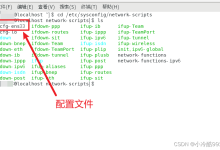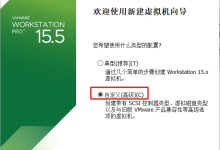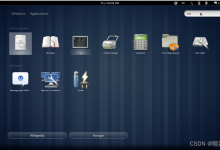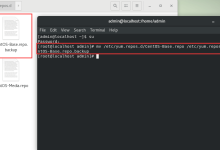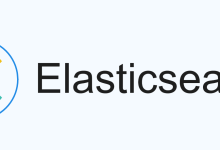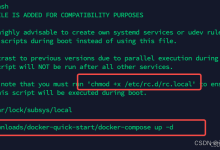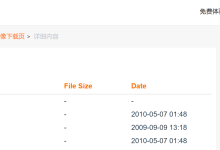但是,据最近一次,国外科技网站w3techs的数据显示,截止到2010年7月28日,CentOS以高达31.6%的份额占据了Linux Web服务器的榜首,第二和第三分别是Debian和Red Hat。也就是说,在每十个基于Linux的Web服务器当中,就有三个CentOS,两个半Debian和一个半RHEL。
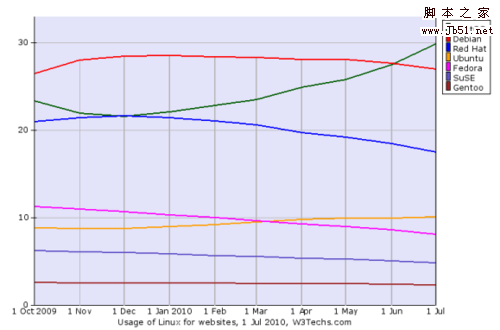
2009年10月-2010年7月Linux Web服务器市场份额(W3Techs统计)
虽然说,CentOS并不算是一个流行的Linux发行版,在各种热门Linux发行版的排行上都没什么特别好的排名;CentOS也是一个丝毫没有个性的发行版——它根本就是和Red Hat企业级Linux一模一样的。虽然如此,但是在作为Web服务器运行的Linux当中,CentOS却是毫无悬念的No. 1。
CentOS为何会如此受用呢?
首先,应该是“Cost(成本)”的原因。既然,CentOS发行版和Red Hat企业级Linux几乎是一模一样的,那么,如果在没有特别需求的情况下,为何不用免费的CentOS呢?况且在美国,RedHat的价格大约是每个服务器每年1000美元,而在国内,大规模的企业,价格更是到了每台服务器每年上万甚至数十万元之间,不是谁都愿意承担这笔费用的。
其次,是由于CentOS在性能和功能等各方面表现都非常优秀。与RedHat非常相似,CentOS在数据中心里面很受欢迎,因为它容易架设、以及后期的维护和管理。CentOS属于社区维护的操作系统,甚至很多新颖的特性,都会首先在这款系统上试用,成熟了之后,才会选择植入其付费的企业版操作系统。
下面编者将安装这款操作系统,并同时用这款操作系统搭建一台常用的文件服务器。
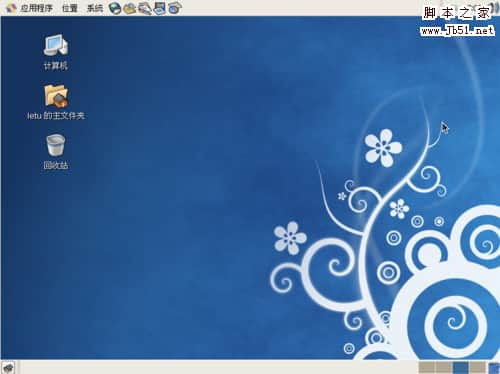
CentOS 5.5桌面
第2页:图形化安装过程(一)
图形化安装过程(一)
CentOS的安装界面分为图形模式和文本模式两种。这里,很多人会选择文本安装模式,并且选择命令模式来操控系统,这样可以为系统节省很多资源。这里编者特别地来体验一下图形模式安装。单击回车键即可开始安装。

安装初始界面
随后,你可以选择光盘安装或者是硬盘安装,进入图形安装界面。
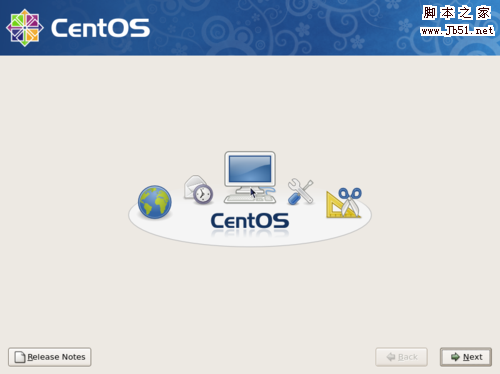
下面的几个步骤,与其他系统安装过程无异:选择系统语言、键盘布局、创建分区、网络设备、时钟以及用户名和密码等。当然,你可以进行在“网络设备”进行手工设置,配置主机名以及其他设置。这里,编者选择系统安装完成之后,通过VI进行配置。
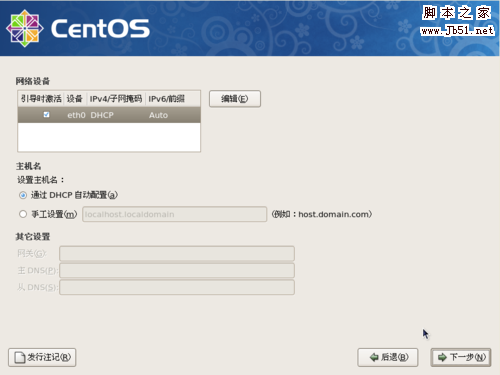
网络设备
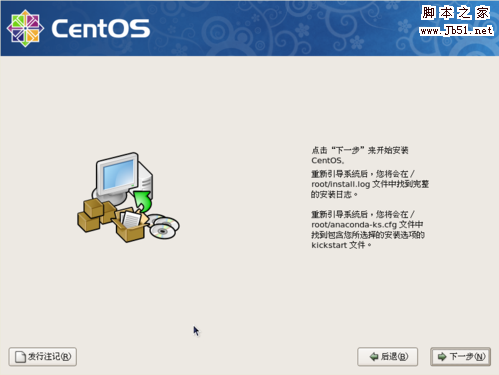
系统配置完成,单击“下一步”开始安装CentOS 5.5
第3页:图形化安装过程(二)
图形化安装过程(二)
系统安装完成之后,需要重新引导。之后,系统还要进行几项基本设置。
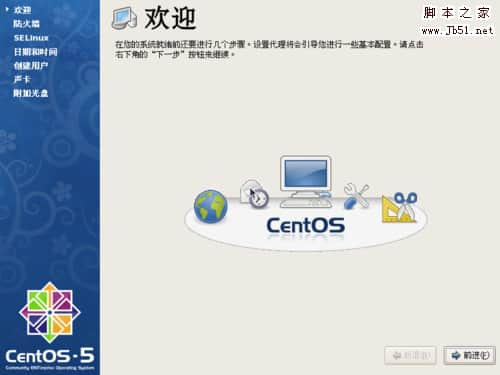
欢迎界面
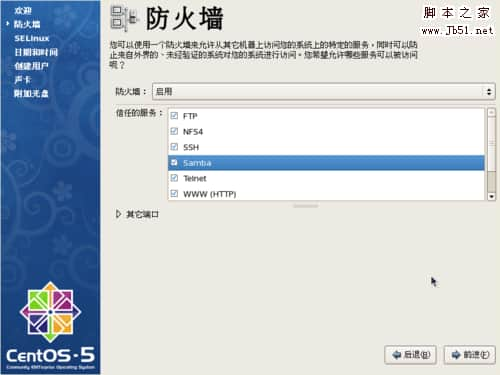
确认是否启用防火墙,同时选择信任的服务
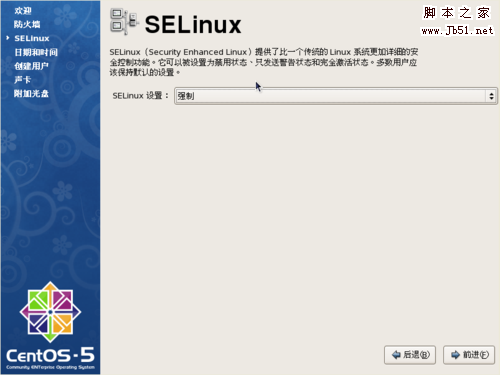
SELinux设置
同时,系统需要你进行当前时间的校对和用户及密码的设置。自此,系统安装才算完成。
第4页:安装Samba
安装Samba
完成CentOS 5.5系统安装之后,下面开始今天的主要任务:通过Samba服务器来构建文件服务器。
在我们使用Windows作为客户机的时候,通常有文件、打印共享的需求。作为Windows网络功能之一,通常可以在Windows客户机之间通过Windows Network固有的功能实现这些要求。然而,通过Samba我们也可以让一台CentOS主机来兼Windows网络,实现同样的功能,进而充分发挥CentOS主机的可用性。
注:Samba是一个工具套件,是在Linux和UNIX系统上实现SMB(Server Message Block)协议的一个免费软件,由服务器及客户端程序构成。
首先,通过 yum 来在线安装Samba。
注:Yum( Yellow dog Updater, Modified)是一个在Fedora和RedHat以及SUSE中的Shell前端软件包管理器。基于RPM包管理,能够从指定的服务器自动下载RPM包并且安装,可以自动处理依赖性关系,并且一次安装所有依赖的软体包,无须繁琐地一次次下载、安装。
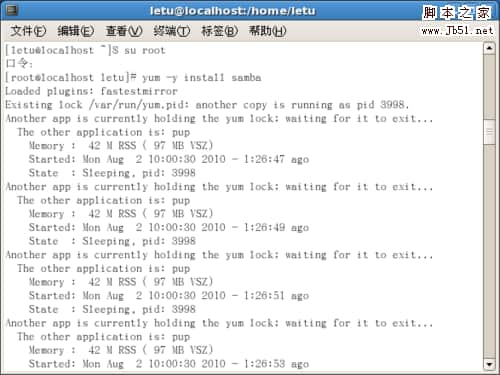
在线安装Samba
因为是在线安装,所以完成安装通常需要一段时间,系统会不断地做出提示。
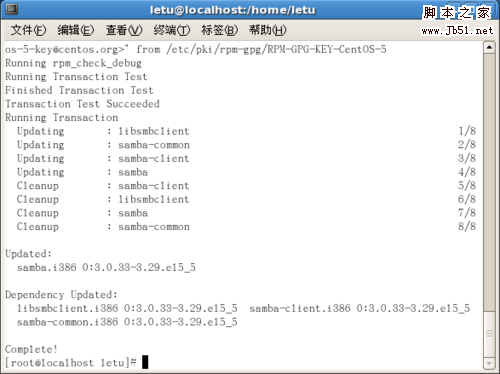
Samba安装成功
第5页:配置Samba(1)
配置Samba
安装完成之后,还通过编辑 /etc/samba/smb.conf ,根据需求配置Samba。在这里,